Фото разобранного периферийного устройства и описание его комплектующих
1.
· Отсутствие реакции на какие-либо команды пользователя или нажатия клавиш.
· Изменение изображения на экране.
· Отсутствие реакции на нажатии комбинации клавиш Ctr+Alt+Del.
· Появление на экране системных сообщений без последующей реакции на нажимаемые клавиши.
· Отсутствие реакции соответствующего индикатора на клавиатуре при нажатии клавиш NumLock или CapsLock.
2.Можно.
3.
· Несколько раз понажимать клавишу Esc.
· Один или несколько раз нажать комбинацию клавиш Alt+F4, до появления приглашения на завершение работы.
· Однократно нажать комбинацию клавиш Ctr+Alt+Del, запустится Диспетчер задач, где можно кнопкой Снять задачу принудительно прекратить работу «зависшего» приложения.
· Несколько раз нажать комбинацию клавиш Ctr+Alt+Del, компьютер должен перезагрузиться.
· В крайнем случае воспользоваться кнопкой Reset.
4.4 коротких, 7 коротких или 11 коротких.
5.4.
6.Ошибка инициализации жесткого диска.
7.Поступая на вход блока питания, переменное напряжение обрабатывается сетевым фильтром и высоковольтным выпрямителем. Выпрямленное высоковольтным фильтром напряжение поступает на импульсный трансформатор, который понижает его до нужного уровня. Далее пониженное постоянное напряжение поступает на стабилизатор, который контролирует характеристики напряжения и при необходимости преобразует его. В итоге получается набор напряжений, обладающих необходимыми характеристиками: ±5 и ±12 В с нужной силой тока.
8.Ошибка тестирования первых 64 Кбайт оперативной памяти.
9.
· Несовершенство программного обеспечения.
· Несовершенство операционной системы.
· Отсутствие нужных ресурсов.
· Ошибки в реестре.
· Конфликты между устройствами.
· Вирусы, троянские кони и «черви».
· Ограничения операционной системы.
· Использование устаревшего оборудования.
· Неверные настройки операционной системы.
· Ошибки драйверов.
· Проблемы при установки и удалении программ.
· периодический или полный отказ компьютера включаться;
· появление неприятного запаха из вентиляционных отверстий блока питания;
· внезапные перезагрузки или зависания компьютера во время обычной работы;
· ошибки в функционировании оперативной памяти как при начальном тестировании, так и при работе в операционной системе;
· прекращение работы сразу всех устройств хранения данных (при пропадании напряжения на выводах блока питания) или каждого по очереди;
· заметное повышение температуры в блоке питания и корпусе компьютера (из-за выхода из строя вентилятора или вентиляторов, установленных в блоке питания, или любых других электронных составляющих);
· появление напряжения на корпусе компьютера, что можно ощутить, если приложить руку к корпусу или разъемам на задней стенке;
· появление странных ошибок в работе операционной системы и программ.
· периодический или полный отказ компьютера включаться;
· появление неприятного запаха из вентиляционных отверстий блока питания;
· внезапные перезагрузки или зависания компьютера во время обычной работы;
· ошибки в функционировании оперативной памяти как при начальном тестировании, так и при работе в операционной системе;
· прекращение работы сразу всех устройств хранения данных (при пропадании напряжения на выводах блока питания) или каждого по очереди;
· заметное повышение температуры в блоке питания и корпусе компьютера (из-за выхода из строя вентилятора или вентиляторов, установленных в блоке питания, или любых других электронных составляющих);
· появление напряжения на корпусе компьютера, что можно ощутить, если приложить руку к корпусу или разъемам на задней стенке;
· появление странных ошибок в работе операционной системы и программ.
10.
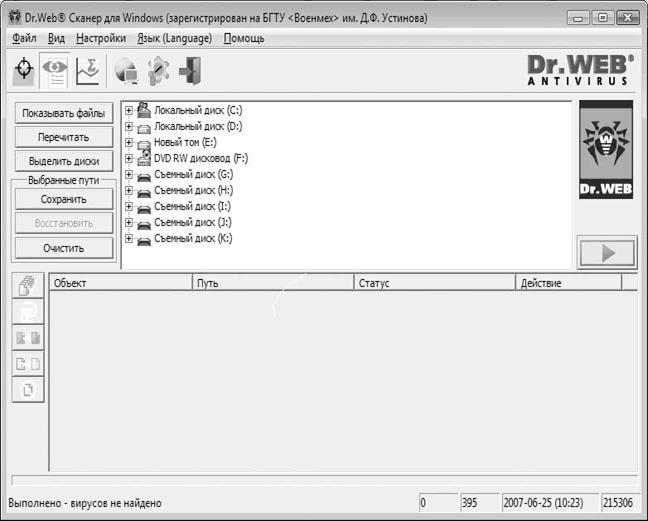
11.Мониторы выходят из строя достаточно редко, в основном в результате естественного старения. Чаще всего страдают кинескопы или входные цепи питания монитора.
12.Подготовьте тонкий медный провод и скальпель. Зачистите сам провод и оба конца оборванного проводника скальпелем. Затем нанесите паяльную жидкость или канифоль, пинцетом приложите подготовленный проводок к проводнику и быстрым точечным нагревом припаяйте его с двух сторон. Понятно, что для подобной операции придется использовать специальное тонкое жало.После этого необходимо протереть спиртом воссозданный участок и убрать скальпелем остатки припоя, которые могут замыкать на соседние проводники.
13.Брандмауэр отслеживает и ограничивает любые входящие и исходящие сетевые подключения, блокируя все вирусные или другие вредоносные атаки из Интернета или локальной сети, которые могут своими действиями навредить безопасной работе операционной системы.
14.Однажды незаметно «поселившись» в операционной системе, они проделывают в ней брешь в виде открытого порта, через который могут спокойно передавать и получать нужную информацию. Может также использоваться и более безобидный вариант, но практически со стопроцентным результатом: отсылка необходимых данных по электронной почте.
15.От скорости работы процессора во многом зависит скорость всей системы.
16.Источник бесперебойного питания.
17.Путем замены узлов на новые или отремонтированные.
18.
· Звуковые сигналы.
· Текстовые сообщения.
· Шестнадцатеричные коды в конкретный порт по определенному адресу.
19.Программные неисправности приводят к полному или частичному отказу в работе компьютера.
20.Контроллеры, порты, слоты, системную логику, стабилизаторы и другие компоненты.
21.Подвижность указателя мыши сохраняется но на щелчки мыши ОС не отзывается.
22.POST.
23.«Зависание» системы чаще всего приводит к невозможности продолжения работы с приложениями и даже сохранения каких-либо из открытых документов.
24.Один короткий.
25.Открыть, Открыть место хранения файла, Запуск от имени администратора, Закрепить в меню «Пуск», Добавление на панель быстрого запуска, Восстановить прежнюю версию, Отправить, Вырезать, Копировать, Создать ярлык, Удалить, Переименовать, Свойства.
26.Источник бесперебойного питания.
27.
o Неисправность протяжного механизма, а именно устройства, которое прижимает бумагу к пластиковому валу.
o Неисправность двигателя.
28.Если четкость и яркость изображения невозможно усилить настройкой соответствующих параметров, то единственный выход из такой ситуации – замена кинескопа. Это связано с естественной выработкой кинескопа.
29.Принтеры ломаются достаточно часто (особенно если они выполняют большой объем работы).
30.Главная задача компьютера – выполнение команд пользователя, поступающих в результате работы с прикладными программами.
31.Можно.
Таблица по сборке ПК:
| Устройство | Для чего служит | Куда и при помощи чего подключается |
| Материнская плата | Материнская плата — это основа любого компьютера, ноутбука, планшета, сервера и даже мобильного телефона. На материнскую плату крепятся основные узлы компьютера (процессор, оперативная память, видеокарта, платы расширения, подсоединяются DVD-RW привод и жесткий диск) и по средством материнской платы все эти компоненты связываются друг с другом. | Устанавливается в корпус системного блока. Подключается к блоку питания разъемом SATA. |
| Оперативная память | Оперативная память сейчас распространена двух типов: DDR2 и DDR3. DDR2 уже доживает отведенное ей время, её вытесняет более быстрая DDR3, а на подходе уже и DDR4. Материнские платы могут поддерживать как что-то одно, так и оба типа. Но ставить оперативку лучше, конечно, однотипную. Принцип прост – чем больше объём, тем лучше. И, как уже не раз было сказано, для современного домашнего компьютера её необходимо не меньше 2Гб. | Устанавливается в слоты на материнской плате. |
| Видеокарта | Хорошая видеокарта даст вам отличное качество изображения, и является обязательной для тех, кто будет работать с графикой или использовать компьютер, собранный своими руками, для компьютерных игр. Nvidia и AMD являются наиболее известными брендами. Я установил Nvidia. | Устанавливается в слот расширения PCI Express. |
| Жесткий диск | В первую очередь предназначение жесткого диска — долговременное хранение данных. Установил Seagate Barracuda 7200.12 ST500DM002 SATA 6 Gb/s, 16 MB Cache, 7200 RPM | Подключается к материнской плате кабелем SATA. |
| Клавиатура | Служит для ввода данных. | В разъем USB. |
| Мышь | Используется для позиционирования курсора или прокрутки страниц. | Беспроводная, USB разъем. |
| Монитор | Предназначен для вывода на экран текстовой и графической информации. | Подключается кабелем VGA к видеокарте. |
Фото разобранного периферийного устройства и описание его комплектующих.
Блок питания: SWITCHING POWER SUPPLY LC-300ATX

1. Конденсаторы, выполняющие фильтрацию выходных напряжений.
2. Место не распаянных конденсаторов фильтра выходных напряжений.
3. Катушки индуктивности, выполняющие фильтрацию выходных напряжений. Более крупная катушка играет роль не только фильтра, но и еще работает в качестве ферромагнитного стабилизатора. Это позволяет немного снизить перекосы напряжений при неравномерной нагрузке различных выходных напряжений.
4. Микросхема ШИМ-стабилизатора WT7520.
5. Радиатор на котором установлены диоды Шоттки для напряжений +3.3В и +5В, а для напряжения +12В обычные диоды. Необходимо отметить, что часто особенно в старых блоках питаниях, на этом же радиаторе размещаются дополнительно элементы. Это элементы стабилизации напряжений +5В и +3,3В. В современных блоках питаниях размещаются на этом радиаторе только диоды Шоттки для всех основных напряжений или полевые транзисторы, которые используются в качестве выпрямительного элемента.
6. Основной трансформатор, который осуществляет формирование всех напряжений, а также гальваническую развязку с сетью.
7. Трансформатор, формирующий управляющие напряжения для выходных транзисторов преобразователя.
8. Трансформатор преобразователя, формирующий дежурное напряжение +5В.
9. Радиатор, на котором размещены выходные транзисторы преобразователя, а также транзистор преобразователя формирующего дежурное напряжение.
10. Конденсаторы фильтра сетевого напряжения. Их не обязательно должно быть два. Для формирования двухполярного напряжения и образования средней точки устанавливают два конденсатора равной емкости. Они делят выпрямленное сетевое напряжение пополам, тем самым формируя два напряжения разной полярности, соединенных в общей точке. В схемах с однополярным питанием конденсатор один.
11. Элементы фильтра сети от гармоник (помех), генерирующихся блоком питания.
12. Диоды диодного моста, осуществляющие выпрямление переменного напряжения сети.
